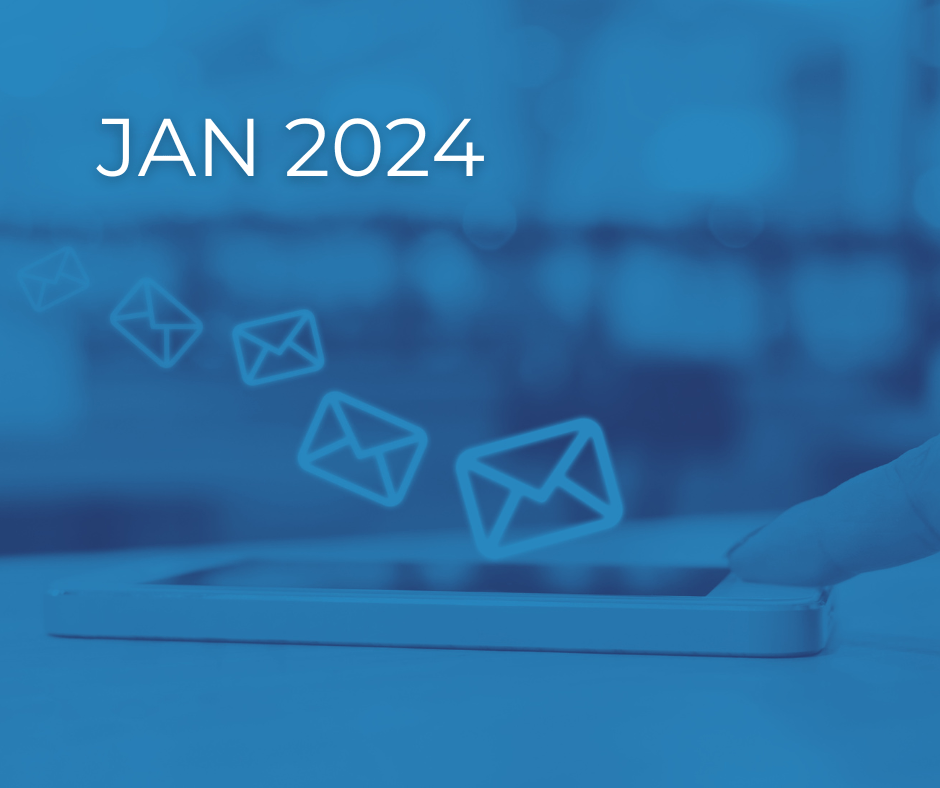Le tableau de bord
Contexte
Chaque dossier de patients contient beaucoup d’informations. DIAMM propose un tableau de bord qui permet une consultation en un endroit de toutes ces données. Mais leur abondance nécessite des outils afin de les présenter le plus efficacement possible.
Nous détaillerons ici les différentes fonctionnalités proposées par DIAMM au niveau du tableau de bord et les différents paramétrages qui s’offrent à vous pour configurer l’affichage et en améliorer l’efficacité.
Les onglets du tableau de bord
Les onglets permettent de thématiser l’affichage des données.

Chacun peut présenter une sélection de fiches (le contexte courant, le résultat d’une exploitation, les fiches marquées
par un Attention, etc.), une évolution de paramètres, un graphe ou une synthèse sous forme d’un document généré
à partir d’une maquette.
DIAMM permet de définir autant de barres d’onglets que de besoin. Elles sont répertoriées dans l’objet
“Liste des présentations TDB”.
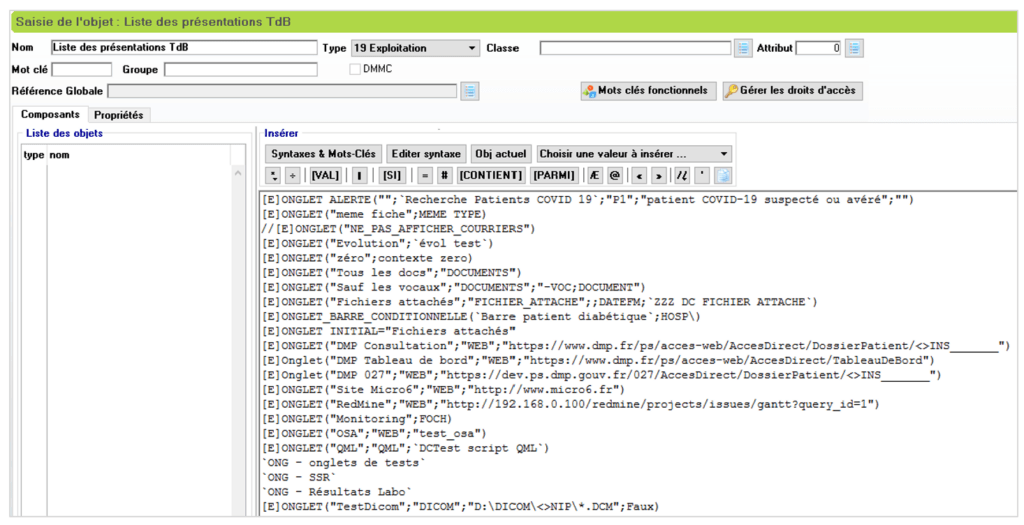
Vous pouvez contrôler l’utilisation de ces barres d’onglets en leur appliquant des droits d’accès et seules celles
auquel l’utilisateur a accès seront proposées par le clic droit sur un des onglets.
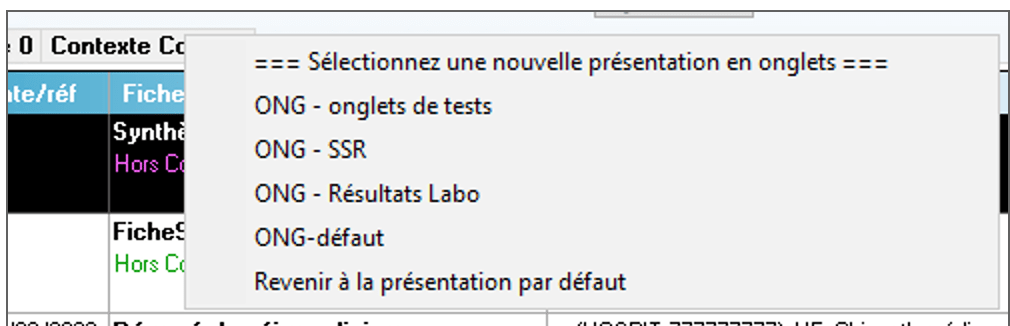
Le choix d’une nouvelle barre basculera l’affichage des onglets accessibles.
Différentes syntaxes permettent de dédier des onglets à des traitements particuliers. Ainsi :
[E]ONGLET ALERTE (“”;`Recherche Patients COVID 19`;”P1″;”patient COVID suspecté ou avéré”;””) affichera le message “patient COVID suspecté ou avéré” en ouverture du dossier du patient si celui-ci répond aux critères de l’exploitation `Recherche Patients COVID 19`.
[E]ONGLET_BARRE_CONDITIONNELLE (`Barre patient diabétique`;DIAB\) affichera les onglets définis dans `Barre patient diabétique` si le patient possède l’état “DIAB\” dans ses états patients.
[E]ONGLET INITIAL=”Fichiers attachés” : le tableau de bord affichera le contenu de l’onglet nommé “Fichiers attachés” à l’ouverture du dossier, alors que par défaut, il affiche l’onglet “Historique”.
Le journal n°133 a traité précédemment de ce sujet et vous pouvez vous y reporter.
Le tableau de bord standard, bizone
La présentation historique du tableau de bord est un affichage de l’ensemble des fiches du dossier sous forme d’une liste.

Le tableau de bord bizone vous propose un affichage hiérarchique de votre dossier en présentant les fiches du dossier dans une liste à gauche, avec en regard à droite les fiches du contexte ou le détail de la fiche pointée. Ceci permet une navigation rapide ainsi qu’une vision structurée du dossier de votre patient.
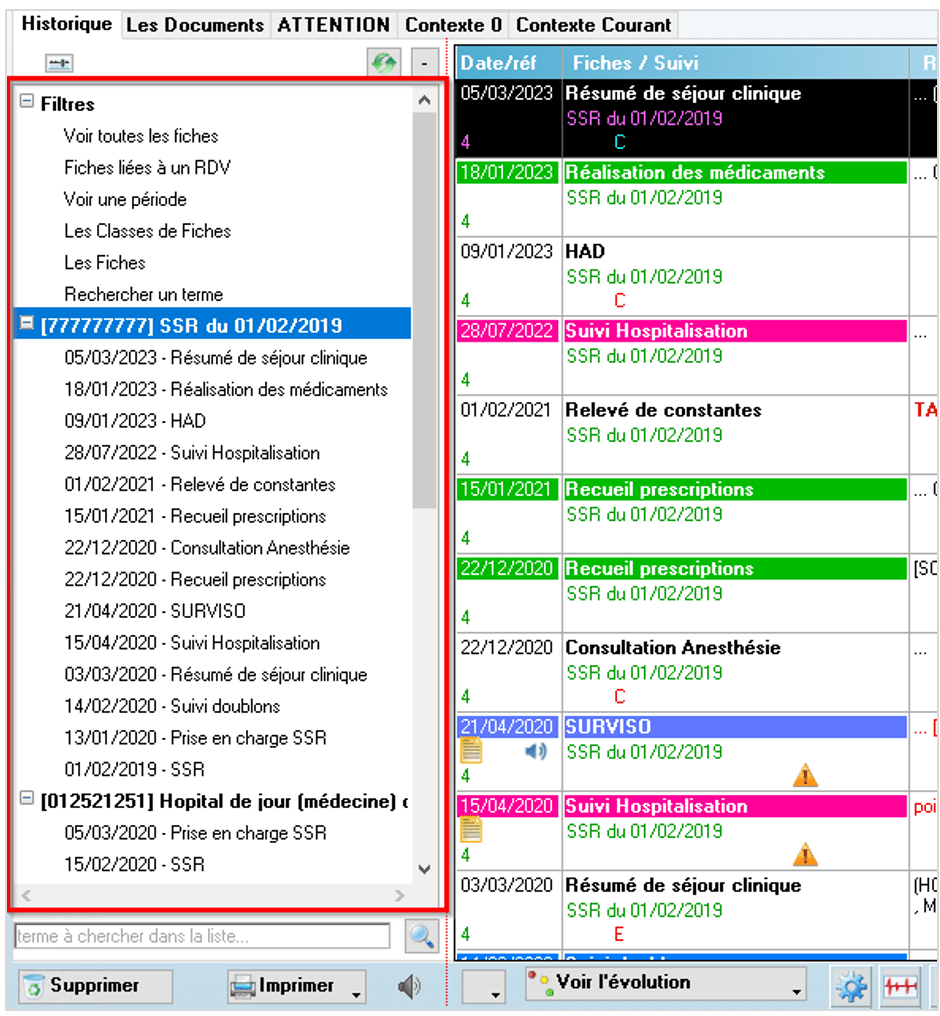
Vous passez facilement d’une présentation à une autre grâce à la réglette de préférence située en bas à droite de l’écran.
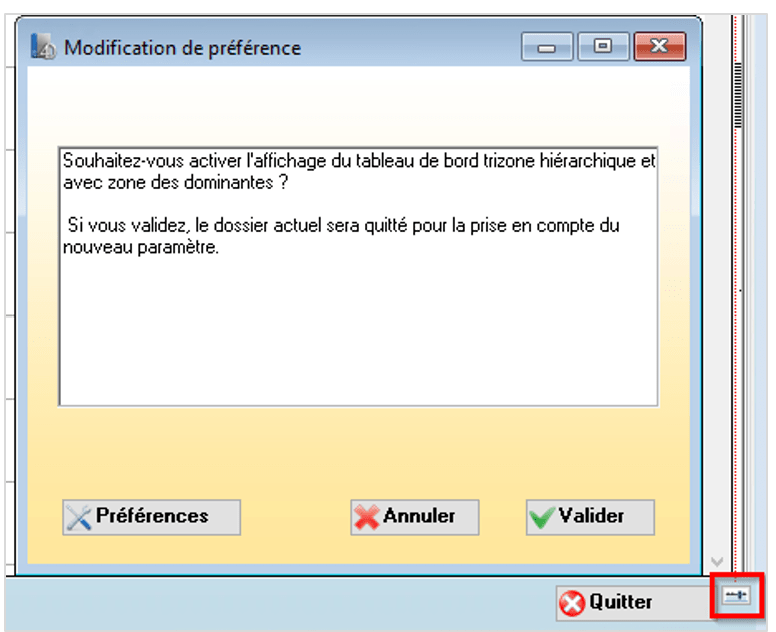
Le mode de présentation sélectionné est attaché à l’utilisateur.
La zone des dominantes
Quelle que soit la présentation du tableau de bord, standard ou bizone, il vous est possible d’afficher la “zone des dominantes” sur la hauteur de l’écran, à droite.
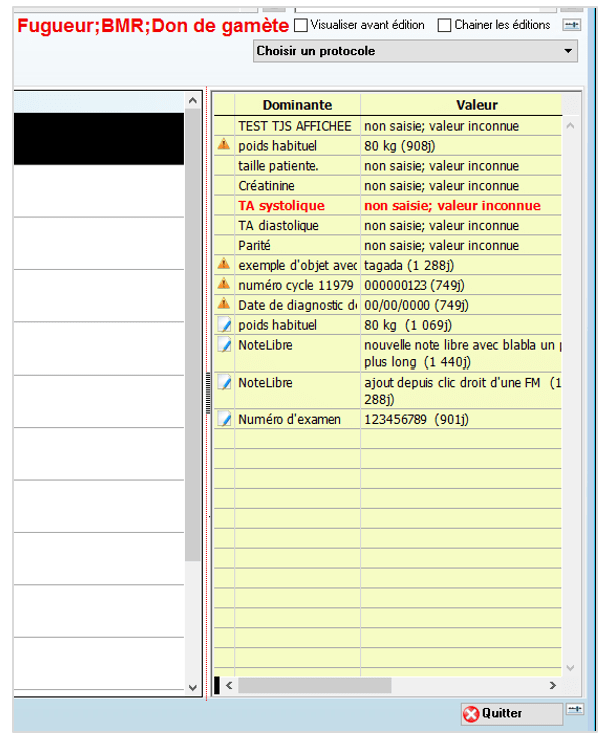
Reportez-vous au journal n°137 pour de plus amples informations sur les caractéristiques de cette zone des dominantes.
Les propriétés d’affichage des fiches
En dehors de ces thématiques d’affichage offertes par les onglets, il vous est possible de jouer sur les propriétés de visibilité de chaque type de fiche dans le tableau de bord. En particulier, vous noterez deux propriétés importantes que sont “Masquée dans le tableau de bord” et “Position de la Fm dans le tri du TDB”.
“Masquée dans le tableau de bord” : pour chaque type de fiche, vous pouvez fixer différentes modalités d’affichage et donc décider de ne pas l’afficher dans le tableau de bord, ou de n’afficher que la dernière par contexte, ou bien encore seulement celles datant de moins de x jours.
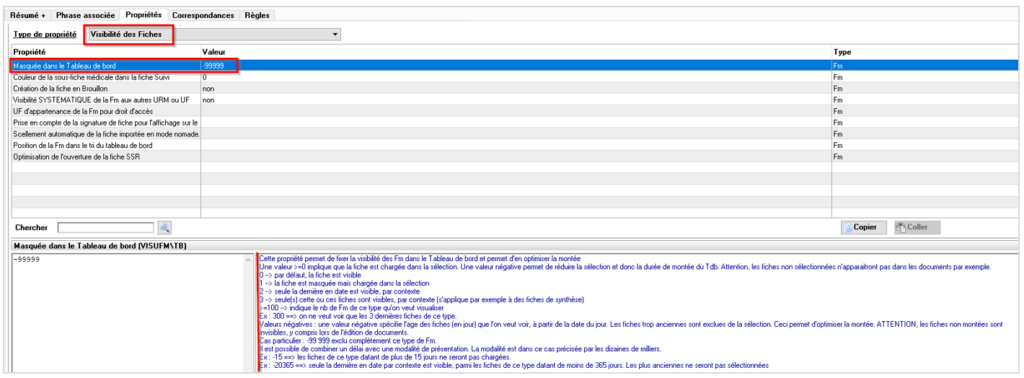
“Position de la Fm dans le tri du TDB” : vous permet de modifier l’ordre d’affichage des fiches entre-elles. Par défaut, c’est l’ordre chronologique ou antéchronologique qui s’applique, selon la préférence globale définie.
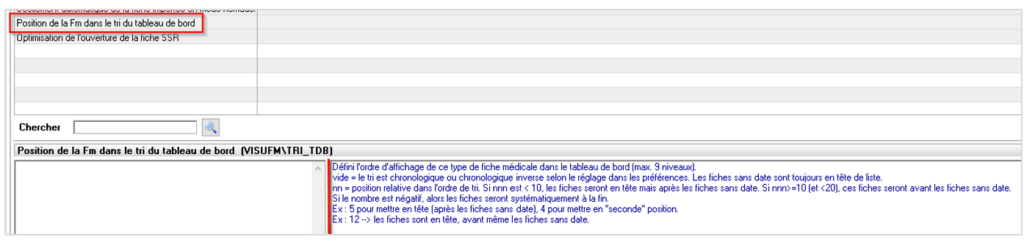
Vous pouvez également simplement jouer sur la couleur d’affichage de la fiche en fixant une valeur RVB dans “Couleur dans le TDB” dans les propriétés générales des fiches.
En complément, une définition optimisée et efficace du résumé des fiches est également un très bon moyen de clarifier l’affichage, en sélectionnant les rubriques à y faire apparaitre ainsi qu’en jouant sur leur mise en forme typographique conditionnelle dans le script “résumé” des objets.
Par exemple, le script “résumé” de l’objet “Tension systolique” pourrait contenir un test sur la valeur et l’afficher en rouge si la TA est > 150°
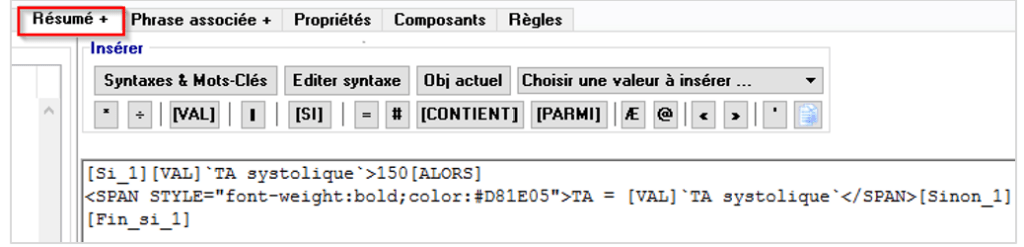
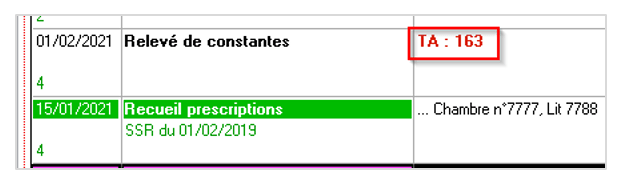
Dans un prochain journal, nous verrons en complément comment piloter les évolutions, les protocoles ainsi que les boutons outils pour vous permettre d’accéder depuis le tableau de bord le plus facilement possible aux informations dont vous avez besoin
Pour obtenir tout renseignement complémentaire sur ce module, vous pouvez nous contacter via mail : contact@bowmedical.com.
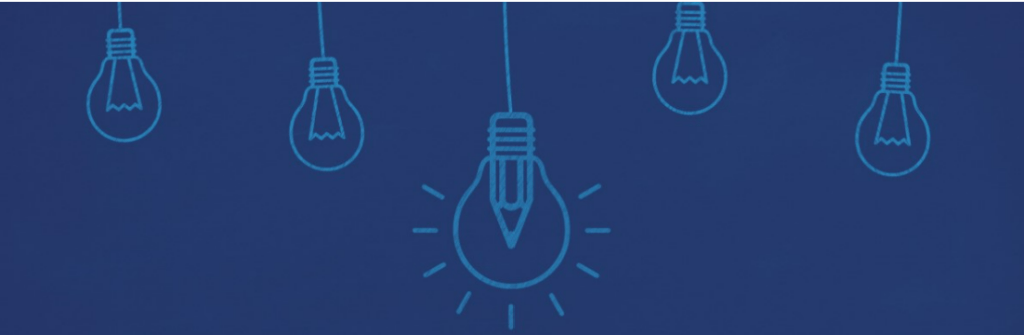
Le coin de l’utilisateur
Exploitation/épidémiologie : Recherche sur fiches et sous-fiches
La recherche de fiches médicales peut s’effectuer de 2 façons :
- directement depuis les fiches (par exemple [R]Chercher Fiches ET,Ftous,F1)
- depuis les fiches présentes dans les dossiers des patients recherchés (par exemple [R]Chercher Patients ET,Ptous,P2,F2)
Il existe cependant une différence entre ces 2 méthodes :
La première porte par défaut sur les fiches ET les sous-fiches. L’ensemble résultat contient donc les fiches et les sous-fiches qui correspondent aux critères de sélection, tandis que la recherche depuis une ensemble de patient n’inclut pas les sous-fiches.
Pour forcer cette recherche cumulée dans le cas d’un Chercher Patients, on ajoutera au préalable un [R]inclure sousfiches pour que soient prises en compte également les sous-fiches.
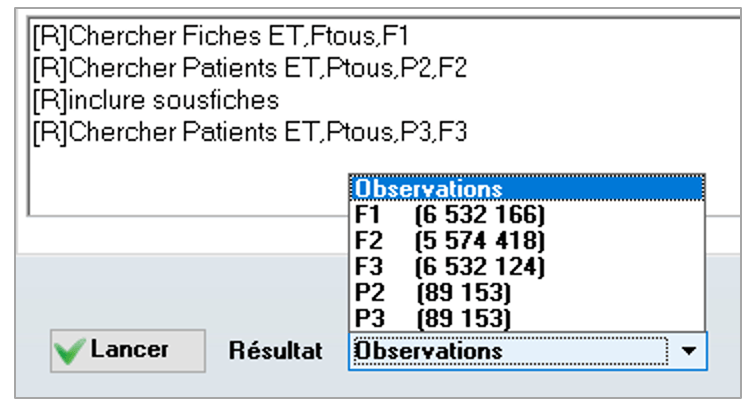
Et un [R]exclure sousfiches ensuite pour revenir à la seule recherche sur les fiches.
Coup de projecteur sur une fonction
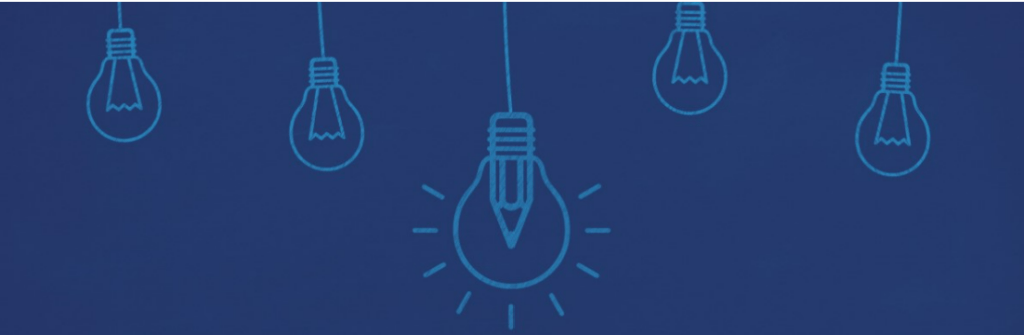
Suppression de rubriques vides et de protocoles à lancer inutiles
Les fiches
Pour supprimer les rubriques non renseignées d’une fiche médicale, on utilisera la syntaxe [E]PURGER_FICHE en après saisie d’un objet ou de la fiche
Avant :
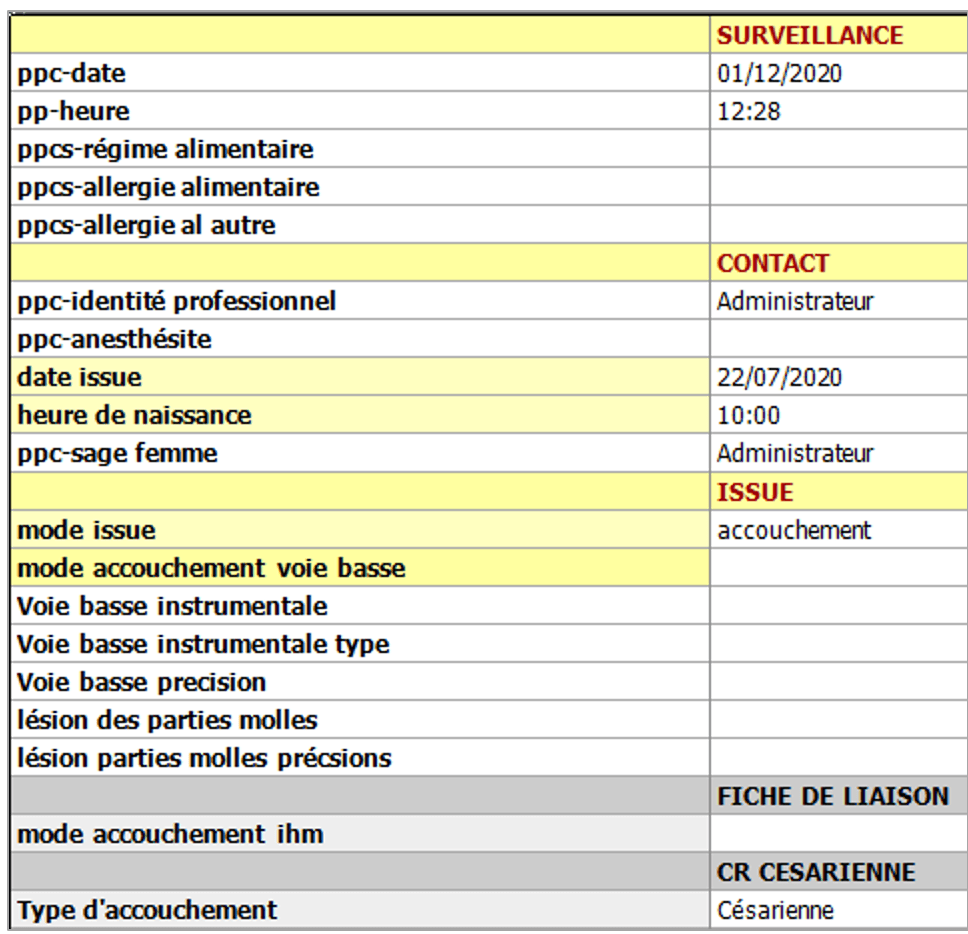
Après :
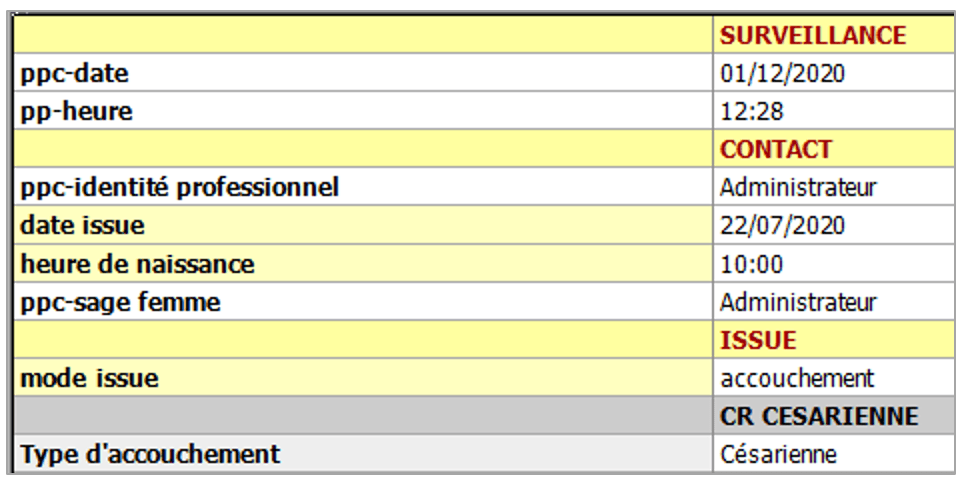
Les protocoles en cours
Pour supprimer la totalité du contenu du protocole en cours d’un dossier patient par programmation d’objet, on dispose de la syntaxe [E]PURGER_PROTOCOLES(“TOUT”). Des mots-clés permettent d’affiner cette suppression.
Par exemple
——————————–[APSAISIE]——————————–
[E]PURGER_PROTOCOLES(“AVEC DELAI”;”`Consultation Monitoring`”)
[E]PURGER_PROTOCOLES(“TOUT”;”_DOCUMENTS”)
supprimera exclusivement les fiches `Consultation Monitoring` avec un délai défini et toutes les éditions
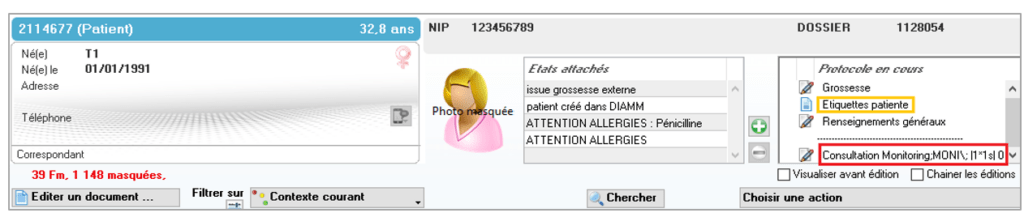
Pour tout renseignement complémentaire,
n’hésitez pas à nous contacter
via mail : contact@bowmedical.com
Bow Medical
43 Avenue d’Italie
80090 AMIENS – FRANCE